¿Cómo insertar un archivo PDF en una presentación de Google?
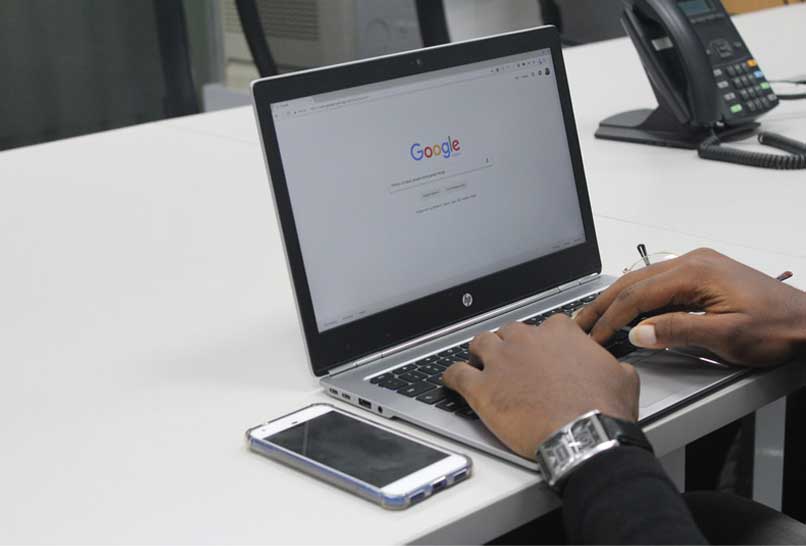
Presentaciones de Google es una alternativa de trabajo al tradicional PowerPoint de Windows. A pesar de sus similitudes hay una serie de elementos que los distinguen uno del otro, como por ejemplo trabajar con archivos en formato PDF.
https://youtu.be/FqJ9Vwq2xY4
Mientras que en PowerPoint importar un PDF se logra mediante la opción 'Insertar' y luego 'Objeto', en Presentaciones no es así. Si desconoces cómo llevar a cabo tal acción no te preocupes porque existen métodos para concluir con la misión de manera exitosa.
¿Es posible agregar cualquier tipo de PDF a diapositivas?
Por muchas ventajas que Google Slides ofrezca, no es posible importar un PDF, así que si en tu presentación necesitas incluir un archivo en este formato, es necesario buscar una salida a este problema.
Presentaciones ofrece la opción de subir archivos JPG, lo cual es una opción viable para compartir el PDF mediante la toma de capturas de pantalla al documento, para luego importar las imágenes. Si gustas, puedes enlazar algunos de los screenshot al PDF una vez que el mismo esté disponible en línea.
Otra solución es convertir el archivo PDF a JPG y llevarlo a la diapositiva, para esto debes recurrir a la web donde vas a encontrar páginas que se dedican a la conversión de formatos de manera gratuita.
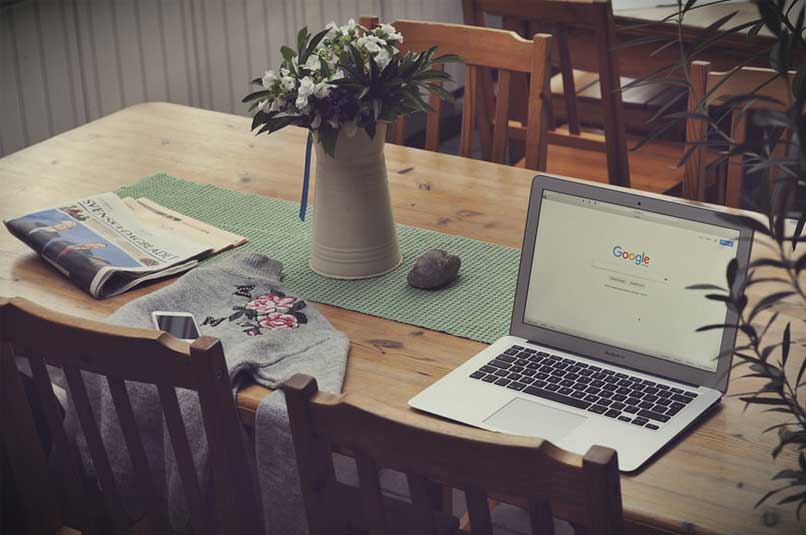
¿De qué maneras puedo agregar un PDF a Word?
Si lo que necesitas es presentar el PDF en otro programa, lo puedes importar a Microsoft Word. Una vez aquí te darás cuenta de que la tarea se torna mucho más sencilla que en Google Slides.Estando en el documento nos desplazamos a la opción 'Insertar' y luego damos clic en 'Objeto'.
De esta manera ya tendremos nuestro PDF en la hoja de Word para luego ajustarlo al tamaño que mejor nos parezca. Lo cierto del caso es que existen diferentes maneras de trabajar con un archivo PDF, todo dependerá de la necesidad que tenga la persona y la forma en cómo el individuo desee presentar la información que haya en el documento.
Convertir el PDF a PowerPoint
Al igual que es posible transformar un PDF a formato JPG, también se puede convertir un documento PDF a PowerPoint. Esto se logra empleando programas que el usuario puede encontrar en internet. Si bien es cierto que algunos son pagos, hay sitios que realizan la edición online, sin costo alguno aunque es posible que haya un límite de conversiones por día.
Este procedimiento le permite a la persona ahorrar tiempo, saltando algunos pasos que se hacen en la forma tradicional, como por ejemplo ubicar el software en el sistema, abrir un documento nuevo e insertar el archivo con el que se vaya a trabajar.
Usando insertar un objeto
Este es una de los pasos con los que más la persona se va a topar, bien sea si se trabaja en Word o PowerPoint, y consiste en ubicar el archivo PDF que está en la computadora. En ambos software la acción se lleva a cabo mediante los siguientes pasos:

- Clic en Insertar (opción que está representada gráficamente con un cuadro azul con blanco).
- Importar el PDF desde la ventana emergente que a continuación se abrirá.
- Ir a la opción 'Crear desde un archivo'.
- Clic en 'Examinar', opción que nos permitirá ubicar el documento (no olvides guardar el archivo en una carpeta que sea fácil de ubicar).
Haciendo una captura de pantalla
Como hemos dicho, realizar y guardar capturas de pantallas es una de las alternativas más viables en caso de que no desees importar un PDF si estás trabajando en Word o PowerPoint, o si estás en Presentaciones de Google. Es una de las soluciones más pragmática y no requiere de tantos procedimientos a diferencia de algunas de las opciones que hemos nombrado anteriormente.
Insertar el PDF como un enlace
En caso de que trabajes con la plataforma Google Slides puedes hacer que los captures estén enlazados al documento original PDF, pero se debe tomar en cuenta que el mismo debe estar compartido en línea. Esto se hace una vez que el usuario lo haya subido a un Drive de Google y habilitado para que todas personas tengan acceso mediante los siguientes pasos:
- Click derecho en el documento que está en el Drive.
- Elegir la opción 'Compartir'.
- Cambiar de 'Restringido' a 'Cualquier persona con el enlace'.
- Copiar y pegar el enlace en la imagen que se encuentra en la diapositiva.
Una vez culminado con este procedimiento, el documento ya estará habilitado para que las personas lo puedan apreciar sin restricciones.